
Linux, macOS i Microsoft Windows to trzy główne systemy operacyjne dla komputerów osobistych. Wśród nich jedną z charakterystycznych cech Linuksa jest to, że jest on open source. Dla użytkowników Linuksa jest przyjazny, ponieważ mogą uzyskać dostęp do kodu źródłowego i modyfikować go zgodnie ze swoimi wymaganiami.
Ale użytkownicy Linuksa mogą to ze smutkiem odkryć Apple Music na Linuksie odtwarzanie nie jest obsługiwane. Jeśli jesteś maniakiem muzyki, prawdopodobnie znasz popularną usługę strumieniowego przesyłania muzyki online, Apple Music, która ma największy katalog muzyki. Na szczęście zawsze jest jakieś wyjście. Czytaj dalej, aby dowiedzieć się więcej.
Przewodnik po zawartości Część 1. Czy możesz słuchać Apple Music w systemie Linux?Część 2. Jak słuchać Apple Music w systemie Linux?Część 3. Jak zainstalować Apple Music w systemie Linux?Część 4. streszczenie
Linux to popularny i elastyczny system operacyjny. Jednak w odróżnieniu od konkurenta Spotify, firma Apple nie zapewniła jeszcze obsługi programu iTunes w systemie Linux. To spowodowało, że użytkownicy Linuksa szukali alternatywnych sposobów dostępu do Apple Music na preferowanej platformie.
Nawet jeśli aplikacje komputerowe Apple Music i iTunes zdecydowanie nie obsługują systemu operacyjnego Linux, nadal istnieje kilka sposobów słuchania Apple Music na systemie Linux. Tutaj omówię głównie trzy popularne sposoby i polecę łatwy, który Ci pomoże.
Linux umożliwia użytkownikom dostęp do muzyki z Apple Music i pobieranie jej za pomocą aplikacji innych firm, takich jak iTunes dla systemu Linux. Aplikacje te pozwalają użytkownikom synchronizować bibliotekę Apple Music z komputerem z systemem Linux i odtwarzać na nim muzykę. W tej sekcji przedstawię Ci dwa rozwiązania.
Najpierw możesz odwiedzić Odtwarzacz sieciowy Apple Music przez przeglądarkę internetową w systemie Linux. Firma Apple wypuściła odtwarzacz internetowy Apple Music w wersji beta we wrześniu 2019 r. Oferuje on użytkownikom Linuksa szybki dostęp do Apple Music w systemie Linux.
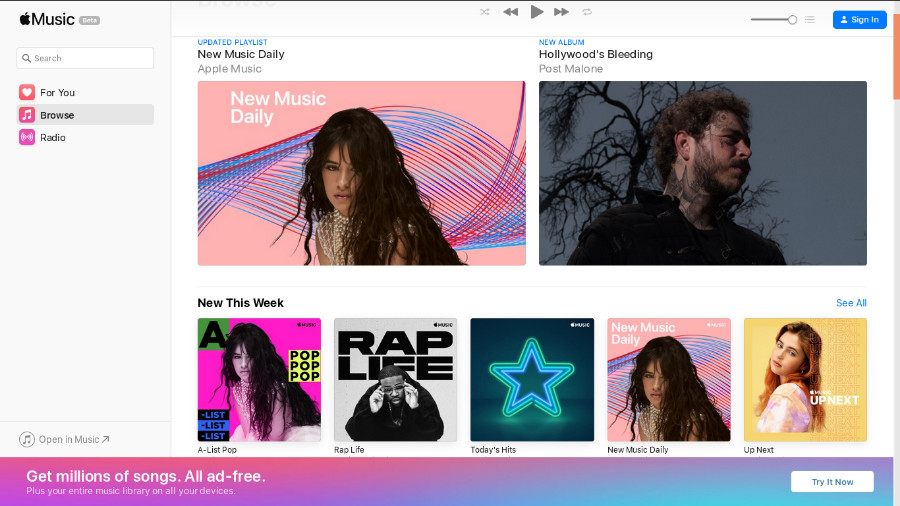
Jest naprawdę wydajny. Ale możesz nie mieć takiego samego doświadczenia jak w aplikacji Apple Music, ponieważ brakuje niektórych funkcji. Na przykład nie można pobierać muzyki i słuchaj tych utworów w trybie offline ponieważ uruchomienie odtwarzacza internetowego wymaga połączenia sieciowego.
Słuchanie Apple Music za pośrednictwem odtwarzacza internetowego jest prawdopodobnie najprostszym sposobem. Wymaga jednak połączenia sieciowego. Będzie to niewygodne, jeśli nie będzie Wi-Fi ani danych. Możesz uruchomić iTunes za pośrednictwem Wine, ale może to powodować pewne problemy ze zgodnością. Uruchomienie iTunes w VirtualBox może zająć więcej czasu i wymagać większej pamięci.
Tutaj polecam prosty sposób na słuchanie Apple Music na Linuksie. Możesz pobierać i konwertować swoje ulubione utwory do różnych formatów, zachowując ich oryginalną jakość dzięki DumpMedia Apple Music Converter. Następnie możesz ich słuchać bez połączenia sieciowego i aplikacji Apple Music. Co więcej, nie musisz się o to martwić Problemy z usuwaniem DRM.
Oto kroki, jak przenieść Apple Music do systemu Linux za pośrednictwem DumpMedia Konwerter muzyki Apple:
Krok 1. Pobierz utwory Apple Music i DumpMedia Apple Music Converter
Kliknij poniższą ikonę, aby pobrać i zainstalować DumpMedia Konwerter muzyki Apple.
Darmowe pobieranie Darmowe pobieranie
Krok 2. Uruchom konwerter i Apple Music Web Player
Premiera DumpMedia Apple Music Converter i zaloguj się do swojego konta Apple Music.
Krok 3. Wybierz utwory, które chcesz pobrać i ustaw parametry wyjściowe

Kliknij utwory, aby je oznaczyć. Jeśli nie możesz znaleźć utworu, który chcesz pobrać, wpisz jego nazwę w Szukaj pole w prawym górnym rogu. W dolnej części możesz zarządzać formatem wyjściowym, jakością muzyki i folderem wyjściowym.

Krok 4. Konwertuj i przenieś pliki audio do systemu Linux
Uderz w konwertować przycisk w prawym dolnym rogu, aby rozpocząć konwersję. Po chwili idź do Gotowy Kliknij kartę Wyświetl plik wyjściowy, aby zlokalizować przekonwertowane utwory. Przechowuj utwory na dysku USB i skopiuj je do Apple Music na komputerze z systemem Linux.
Apple Music nie jest oficjalnie dostępny do instalacji w systemach Linux. Istnieją jednak pewne obejścia, które obejmują użycie emulatora lub warstwy zgodności, takiej jak Wine do uruchomienia aplikacji Apple Music na Linuksie. Należy pamiętać, że te metody mogą mieć ograniczenia i mogą nie być tak niezawodne lub przyjazne dla użytkownika jak oficjalna wersja dla Windows lub macOS.
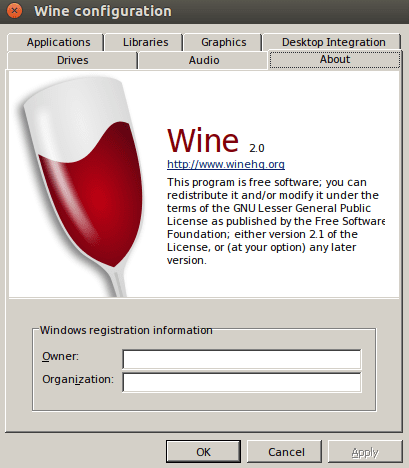
Uruchamianie iTunes za pomocą Winnie może być 100% tak samo jak w systemie macOS. Istnieją pewne ograniczenia. Podłączenie iPoda i zsynchronizowanie biblioteki muzycznej może nie być możliwe. Ponieważ iTunes był wielokrotnie aktualizowany przez firmę Apple, niektóre wersje mogą ulegać awarii lub nie można ich zainstalować.
Po trzecie, możesz uruchomić iTunes za pomocą warstwy kompatybilności lub oprogramowania wirtualizacyjnego na Linuksie. Na przykład, Wine to darmowa warstwa kompatybilności typu open source, która umożliwia Winoprogramowanie dows do uruchomienia na Linuksie. Poza tym oprogramowanie wirtualizacyjne, takie jak
Wirtualna maszyna wirtualnapozwala użytkownikom na uruchomienie dodatkowego systemu operacyjnego.
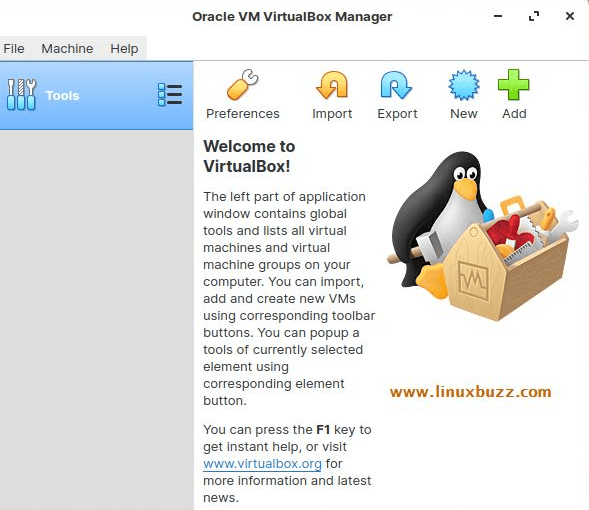
Ta metoda daje dostęp do wszystkich funkcji iTunes, umożliwiając słuchanie Apple Music na Linuksie. Ale zwykle zajmuje to o wiele więcej czasu i pamięci niż uruchamianie iTunes przez Wine. A aplikacja w VirtualBox działa znacznie wolniej niż na Windowy.
Chociaż Apple Music nie obsługuje systemu operacyjnego Linux, użytkownicy Linuksa nadal mają kilka sposobów słuchania Apple Music. Możesz przejść do odtwarzacza internetowego Apple Music i uruchomić iTunes przez Wine lub VirtualBox. Możesz również konwertować pobrane utwory Apple Music, DumpMedia Apple Music Converter do innych formatów i przechowuj je w systemie Linux, abyś mógł grać Apple Music na Linuksie w trybie offline.
